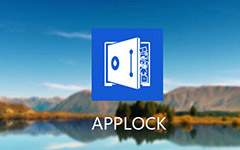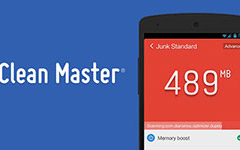サムスンKies? あなたのSamsung Mobile Device Manager
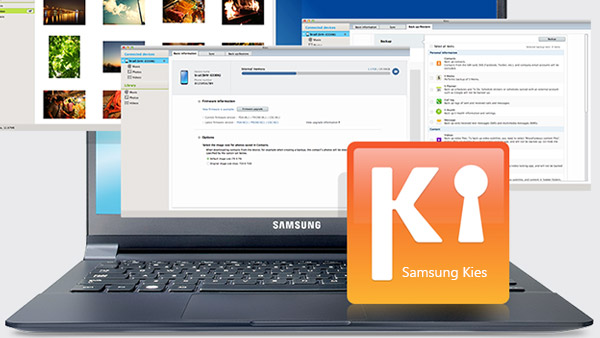
Samsung Kiesとは
サムスンはサムスンのユーザーのためのサムスンのデバイスとWindows / Macのコンピュータ間の通信に使用される、いわゆるキースフリーソフトウェアを開発しました。 サムスンキースでは、音楽/ビデオ/写真の転送や重要なデータのバックアップなど、モバイルデバイスに保存されたコンテンツを管理できます。
WindowsとMac用のSamsung Kiesのさまざまなバージョンがあります。 Windowsの場合、Samsung Kies 3をダウンロードできます(Android 4.3以降、Galaxy A9 / A5 / A7 / A8 / S6 / S5 / S5 / S3 / 5 / 4 / 3注意など) 、Kies 2.6(9月2013以前にサポートされているサポートデバイス) Macオペレーティングシステムの場合、Kies 3はWindows版と同じですが、Samsung Kies Air(Android OS 2.2-4.1を実行するすべてのデバイスをサポート)、Samsung Kies Mini(特定のSamsungデバイスのみがSamsung Vibrant、CaptivateまたはInfuse)。
Samsung Kiesのインストール方法
USBまたはWi-Fi経由でコンピュータを接続する
Galaxyデバイスをコンピュータに接続するには2つの方法があります。 あなたは、USBケーブルでPCにモバイルを接続することができます。 側面にUSBケーブルがない場合は、SamsungをワイヤレスでKiesに接続してください。
(Note:ファームウェアをアップグレードする必要がある場合はWi-Fi接続がサポートされていないため、KiesとSamsung GalaxyハンドセットをUSB経由で接続する方がよいでしょう。)
あなたのデバイスを最新の状態に保つ
サムスン製デバイスをソフトウェアに接続すると、メインインターフェイス上のファームウェア情報を見ることができます。 アップデートする必要がない場合、「これは最新のファームウェアです」というメッセージが表示されます。
新しいファームウェアが利用可能な場合は、「Firmware upgrade」ボタンが表示されます。 ちょうど2つの簡単なステップで、簡単にあなたのサムスン銀河のデバイスのファームウェアを無料のサムスンキースとアップグレードを取得します。
1。 「ファームウェアのアップグレード」ボタンをクリックして、アドバイザリ情報を読み、私は上記のすべての情報を読んだ"、 クリック "アップグレードを開始する"ボタンを押します。
2、 "OK"をクリックすると処理が完了します。
Kiesでサムスンのデータをコンピュータに直接転送する
サムスンのデータマネージャーとして、音楽、写真、ビデオ、ストーリーアルバム、そしてあなたの携帯電話のより多くのデータを処理する能力を持っています。 Kiesによってコンピュータ上のSamsungデバイスに保存されたデータを直接転送、追加、削除するのと同じように。
1。 Galaxy s4のようなデバイス名をクリックすると、音楽のようなファイルの種類のリスト、左のインターフェースの写真が表示されます。
2。 たとえば、写真を管理し、「写真」項目を選択して適切なインターフェースでプレビューする必要がある場合などです。 Samsung Kiesのトップインターフェイスには、「追加」、「削除」、および「保存」ボタンが表示されます。 "追加"ボタンをクリックすると、コンピュータからモバイルに直接データを転送できます。 "削除された"をクリックすると、決定されたものを投げることができます。 [保存]ボタンをクリックすると、選択した写真をPCに直接保存できます。
コンピュータからのデータのバックアップと復元
これは、ユーザーのためのサムスンキースの優れた機能の一つです。 この機能を使用すると、写真、メッセージ、連絡先、ビデオなどのデータを電話からコンピュータにバックアップできます。
- 1。 「バックアップ/リストア」列と「データバックアップ」を押すと、必要なバックアップ項目を自由に選択できます。
- 2。 右上にある[バックアップ]ボタンをクリックします。 終了するときは、拡大鏡アイコンを押してデータの場所を確認して確認します。 "OK"をクリックしてプロセスを終了します。
事前にコンテンツをバックアップしていた場合は、数回クリックするだけでSamsung Kiesからデータを復元することができます。
- 1。 [バックアップ/復元]列と[データの復元]をクリックします。
- 2。 コンピュータから復元するバックアップファイルを選択します。 [復元]ボタンをクリックし、[OK]をクリックして復元を完了します。
連絡先をOutlookと同期する
Samsungの連絡先/カレンダー/タスクをKies経由で簡単にOutlookと同期できます。 携帯電話をSamsung Managerに正常に接続したら、メインインターフェイスの上部にある[同期]をクリックします。
- 1。 「個人情報」が表示され、連絡先、カレンダー、およびタスクから必要な項目を選択できます。
- 2。 右上隅にある「同期」ボタンを押します。
ライブラリ管理とPC上のデータの保持
この優れた機能は、Samsung KiesがiTunesとしても使用しています。 コンピュータからKiesにファイルとフォルダを追加して保存することができます。 新しいSamsung電話機をお持ちの場合、ライブラリにあるすべてのデータを簡単に新しいものに転送することができます。
また、Androidの携帯電話間で簡単にデータをやりとりすることができたら、 電話転送ソフトウェア あなたに多くを助けることができます。
サムスンキースの主な機能とその動作は上記のとおりです。 しかし、サムスンキースがあなたのために提供できなかったいくつかの具体的な経験があります。 サムスンとiPhoneの間でデータを転送する & サムスンのデータを回復する 直接。 電話転送と Androidのデータ復旧 それらを解決します。